Cambiar un emparejamiento público a emparejamiento de Microsoft
Este artículo le servirá para cambiar una configuración de emparejamiento público a emparejamiento de Microsoft sin sufrir ningún tiempo de inactividad. ExpressRoute admite el uso del emparejamiento de Microsoft con filtros de ruta para los servicios de PaaS de Azure, como Azure Storage y Azure SQL Database. Ahora solo se necesita un dominio de enrutamiento para tener acceso a PaaS de Microsoft y a los servicios de SaaS. Puede usar los filtros de ruta para anunciar los prefijos del servicio de PaaS de forma selectiva en las regiones de Azure que quiere que se usen.
Importante
El emparejamiento público para ExpressRoute se va a retirar el 31 de marzo de 2024. Para obtener más información, consulta el aviso de retirada.
El emparejamiento público de Azure tiene una dirección IP de NAT asociada a cada sesión BGP. El emparejamiento de Microsoft le permite configurar sus propias asignaciones de NAT y usar filtros de ruta para los anuncios de prefijo selectivo. El emparejamiento público es un servicio unidireccional en el que la conectividad siempre se inicia desde la WAN a los servicios de Microsoft Azure. Servicios de Microsoft Azure no pueden iniciar conexiones en la red a través de este dominio de enrutamiento.
Comparación de emparejamiento
| Aspecto | Emparejamiento público | Emparejamiento de Microsoft |
|---|---|---|
| Número de direcciones IP de NAT | 1 (no escalable) | Por escala*** |
| Dirección de inicio de la llamada | Unidireccional: local a Microsoft | Bidireccional |
| Anuncio de prefijo | No seleccionable | Anuncio de prefijos de Microsoft controlados por filtros de ruta |
| Soporte técnico | No hay nuevas implementaciones de emparejamiento público. El emparejamiento público se retirará el 31 de marzo de 2024. | totalmente compatible |
*** BYOIP: Puede escalar el número de direcciones IP de NAT asignadas en función del volumen de llamadas. Para obtener direcciones IP de NAT, trabaje con el proveedor de servicios.
Una vez que se habilita el emparejamiento público, podrá conectarse a todos los servicios de Azure. No se permite elegir de forma selectiva servicios para los que anunciemos rutas. Por su parte, el emparejamiento de Microsoft es una conectividad bidireccional donde la conexión puede iniciarse desde el servicio de Microsoft Azure, junto con la WAN. Para más información sobre cómo enrutar emparejamientos y dominios de enrutamiento, vea Circuitos ExpressRoute y dominios de enrutamiento.
Antes de empezar
Para conectarse al emparejamiento de Microsoft, necesita configurar y administrar NAT. Puede que su proveedor de conectividad haya configurado y administrado NAT como un servicio administrado. Si tiene previsto acceder a servicios de PaaS y SaaS de Azure en el emparejamiento de Microsoft, es importante cambiar correctamente el tamaño del grupo de direcciones IP de NAT. Para más información sobre NAT para ExpressRoute, vea Requisitos NAT para el emparejamiento de Microsoft. Cuando se conecta a Microsoft mediante Azure ExpressRoute (emparejamiento de Microsoft), tendrá varios vínculos a Microsoft. Un vínculo es la conexión existente de Internet y el otro se realiza a través de ExpressRoute. Una parte del tráfico a Microsoft puede ir a través de Internet pero volver a través de ExpressRoute o viceversa.
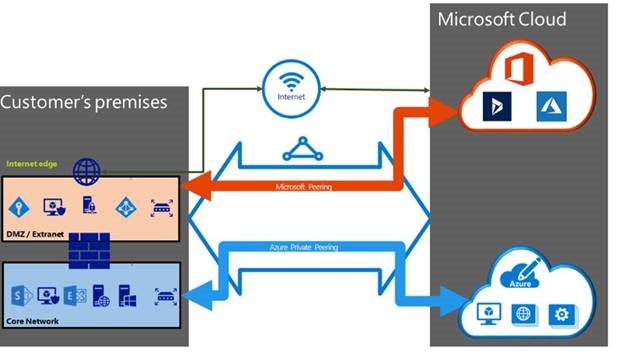
Advertencia
El grupo de direcciones IP NAT anunciado a Microsoft no se debe anunciar a Internet. Esto interrumpirá la conectividad con otros servicios de Microsoft.
Consulte Enrutamiento asimétrico con varias rutas de acceso de red para ver advertencias de enrutamiento asimétrico antes de configurar el emparejamiento de Microsoft.
- Si usa el emparejamiento público y actualmente tiene reglas de red IP para las direcciones IP públicas que se usan para acceder a Azure Storage o Azure SQL Database, debe asegurarse de que el grupo de IP de NAT configurado con el emparejamiento de Microsoft se incluya en la lista de direcciones IP públicas para la cuenta de almacenamiento de Azure o la cuenta de Azure SQL.
- El emparejamiento público heredado usa la traducción de direcciones de red (SNAT) de origen a una dirección IP pública registrada por Microsoft, mientras que el emparejamiento de Microsoft no la usa.
- Para cambiar a un emparejamiento de Microsoft sin experimentar tiempos de inactividad, realice los pasos de este artículo en el orden en el que aparecen.
1. Crear el emparejamiento de Microsoft
Si no creó el emparejamiento de Microsoft, use cualquiera de los siguientes artículos para crearlo. Si su proveedor de conectividad presta servicios administrados de nivel 3, puede pedirle que habilite el emparejamiento de Microsoft en su circuito.
Si administra la capa 3, se requiere la siguiente información antes de poder continuar:
Una subred /30 para el vínculo principal. El prefijo debe ser un prefijo IPv4 público válido que sea de su propiedad y esté registrado en un RIR/IRR. Desde esta subred, puede asignar la primera dirección IP utilizable al enrutador, ya que Microsoft usa la segunda dirección IP utilizable para su enrutador.
Una subred /30 para el vínculo secundario. El prefijo debe ser un prefijo IPv4 público válido que sea de su propiedad y esté registrado en un RIR/IRR. Desde esta subred, puede asignar la primera dirección IP utilizable al enrutador, ya que Microsoft usa la segunda dirección IP utilizable para su enrutador.
Un identificador VLAN válido para establecer esta configuración entre pares. Asegúrese de que ninguna otra configuración entre pares en el circuito usa el mismo identificador de VLAN. Para los vínculos principal y secundario, debe usar el mismo identificador de VLAN.
Número de sistema autónomo (AS) para la configuración entre pares. Puede usar 2 bytes o 4 bytes como números AS.
Prefijos anunciados: tiene que proporcionar una lista de todos los prefijos que planea anunciar en la sesión BGP. Se aceptan solo prefijos de direcciones IP públicas. Si tiene pensado enviar un conjunto de prefijos, puede enviar una lista separada por comas. Estos prefijos tienen que estar registrados a su nombre en un Registro regional de Internet (RIR) o un Registro de enrutamiento de Internet (IRR).
Nombre del enrutamiento del Registro: puede especificar el RIR o TIR en el que están registrados el número AS y los prefijos.
Opcional: ASN de cliente: Si anuncia prefijos que no están registrados en el número AS de emparejamiento, puede especificar el número AS registrado en el que está registrado.
Opcional: un hash MD5 si elige usar uno.
En los siguientes artículos encontrará instrucciones detalladas para habilitar el emparejamiento de Microsoft:
- Creación del emparejamiento de Microsoft con Azure Portal
- Creación del emparejamiento de Microsoft con Azure PowerShell
- Creación del emparejamiento de Microsoft con la CLI de Azure
2. Confirmar que el emparejamiento de Microsoft está habilitado
Compruebe que el emparejamiento de Microsoft está habilitado y que los prefijos públicos anunciados están en estado configurado.
3. Configurar un filtro de ruta y adjuntarlo al circuito
De manera predeterminada, los emparejamientos de Microsoft nuevos no publican ningún prefijo hasta que se adjunta un filtro de ruta al circuito. Cuando se crea una regla de filtro de ruta, puede especificar la lista de comunidades de servicio correspondientes a las regiones de Azure que quiere usar para los servicios de PaaS de Azure. Esta característica le proporciona flexibilidad para filtrar las rutas según sus necesidades, como se muestra en la siguiente captura de pantalla:
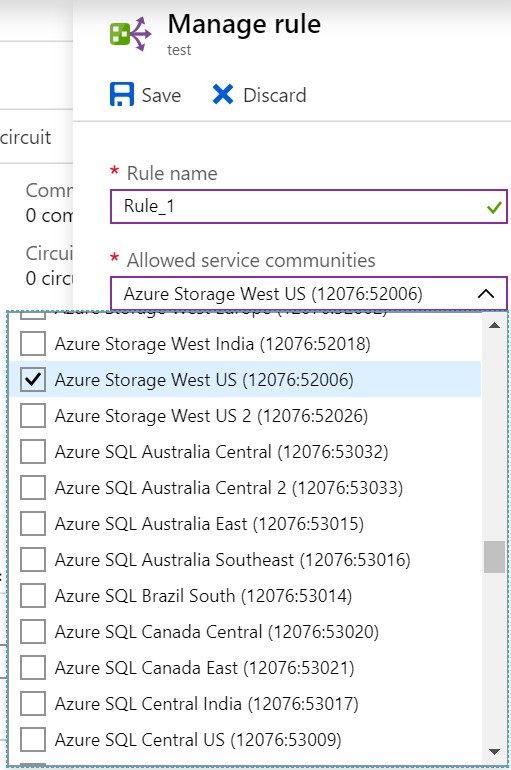
Nota:
El emparejamiento público anuncia todos los prefijos de regiones de Azure de forma predeterminada. Mientras que, en el emparejamiento de Microsoft, puede seleccionar las regiones del filtro de ruta asociado al emparejamiento de Microsoft para limitar el número de rutas anunciadas a la red local. Para obtener el mismo comportamiento de enrutamiento que el emparejamiento público, seleccione todas las regiones de Azure y los prefijos de servicio.
Para configurar filtros de ruta, use cualquiera de los siguientes artículos:
- Configuración de filtros de ruta para el emparejamiento de Microsoft: Azure Portal
- Configuración de filtros de ruta para el emparejamiento de Microsoft: PowerShell
- Configuración de filtros de ruta para el emparejamiento de Microsoft: CLI de Azure
4. Eliminar el emparejamiento público
Después de comprobar que el emparejamiento de Microsoft esté configurado y que los prefijos que desea usar se anuncien correctamente mediante el emparejamiento de Microsoft, puede eliminar el emparejamiento público. Para eliminar el emparejamiento público, puede usar Azure PowerShell o la CLI de Azure. Para más información, consulte los siguientes artículos.
- Eliminación del emparejamiento público de Azure con Azure PowerShell
- Eliminación del emparejamiento público de Azure con la CLI
5. Visualización de emparejamientos
Puede ver una lista de todos los circuitos y emparejamientos de ExpressRoute en Azure Portal. Para obtener más información, consulte Visualización de detalles del emparejamiento de Microsoft.
Pasos siguientes
Para obtener más información acerca de ExpressRoute, consulte P+F de ExpressRoute.